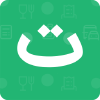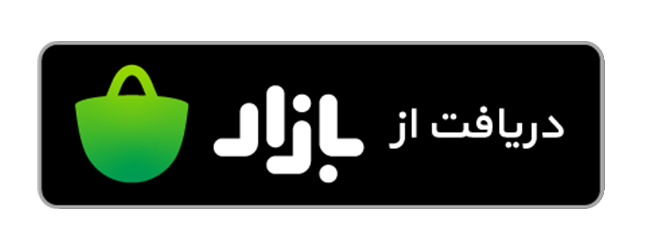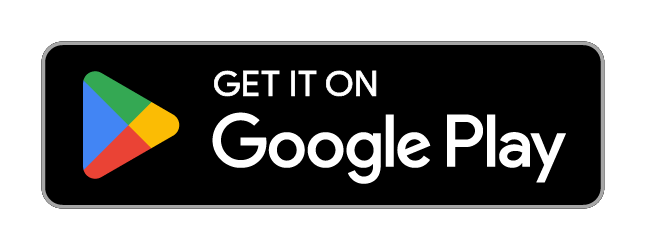در مدیریت مالی و حسابداری شرکتها، دسترسی به گزارشهای دقیق و جامع از تراکنشها و هزینههای تنخواهداران امری ضروری است.
نرمافزار تنخواهگردان این گزارشها را بهصورت دیجیتال و با قابلیتهای متعدد ارائه میدهد که مدیریت و بررسی اطلاعات مالی را بهشدت تسهیل میکند. در ادامه، به بررسی گزارش پنل مدیریت نرمافزار تنخواهگردان خواهیم پرداخت.
گزارش تنخواه پنل مدیریت
برای مشاهده همه گزارشهای تنخواه ارسال شده تنخواهداران در شرکت در صفحه «خانه» پنل مدیریت بر روی «گزارشها» کلیک کنید و سپس بر روی «گزارشهای تنخواه» کلیک کنید (عکس 1). در صفحه باز شده تمام گزارشهای تنخواه ارسال شده در شرکت فعلی را مشاهده میکنید (عکس 2).
برای اینکه جزئیات هر گزارش تنخواه را مشاهده کنید بر روی آن گزارش کلیک کنید (عکس 3). در صفحه خلاصه گزارش تنخواه میتوانید وضعیت تنخواه را به همراه اینکه گزارش تنخواه توسط کدام تنخواهدار و کدام تیم تنخواهداری همچنین به همراه «مانده از قبل»، «جمع دریافتها»، «جمع پرداختها» و «مانده این تنخواه» را مشاهده کنید (عکس 3).
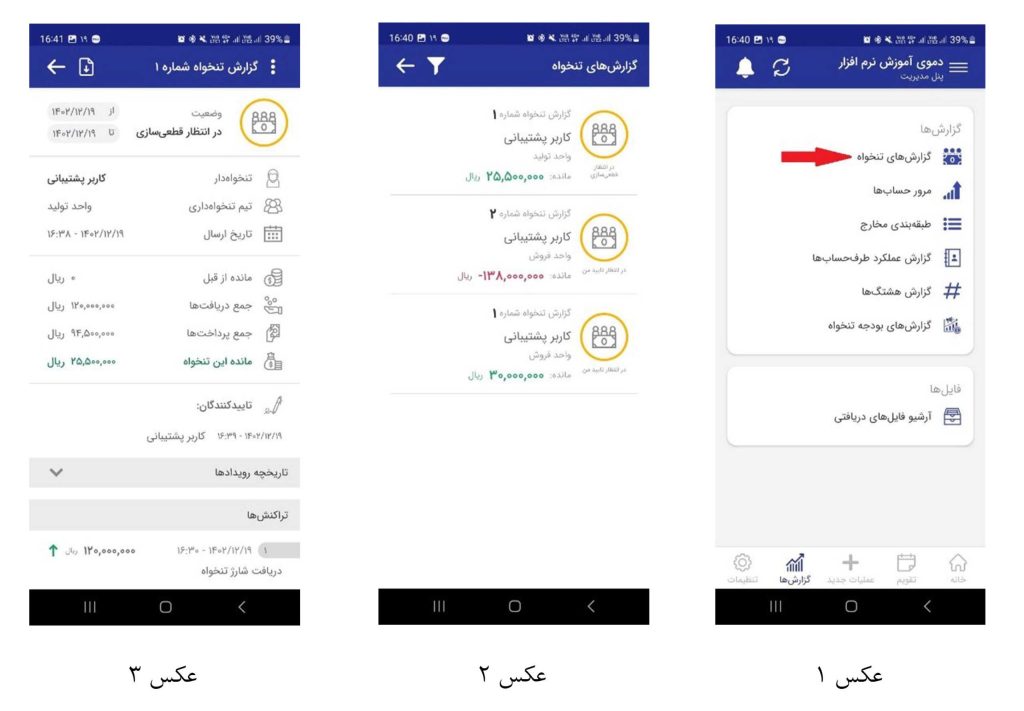
همچنین گزارشهای تنخواه دارای 6 وضعیت میباشند که در این مقاله میتوانید مطالعه فرمایید.
گزارش مرور حساب پنل مدیریت
برای مشاهده همه اطلاعات ثبتشده در یک شرکت میتوانید از گزارش مرور حسابهای پنل مدیریت استفاده کنید. برای مشاهده گزارش مرور حسابها در صفحه «خانه» پنل مدیریت بر روی «گزارشها» کلیک کنید و سپس بر روی «مرور حسابها» کلیک کنید (عکس 4).
بیشتر بخوانید: گزارش مرور حساب تنخواهگردان + آموزش تهیه گزارش
در این گزارش تمامی تراکنشهای شرکت را میتوانید، مشاهده کنید و یا بر اساس پرداختها، دریافتها فیلتر کنید در قسمت پایین صفحه مانده وجه نقد کل شرکت را میتوانید مشاهده نمایید (عکس 5).
همچنین اگر بر روی پرداختها و یا دریافتها کلیک کنید، میتوانید جمع کل پرداختها یا دریافتهای شرکت را مشاهده کنید (عکس 6).
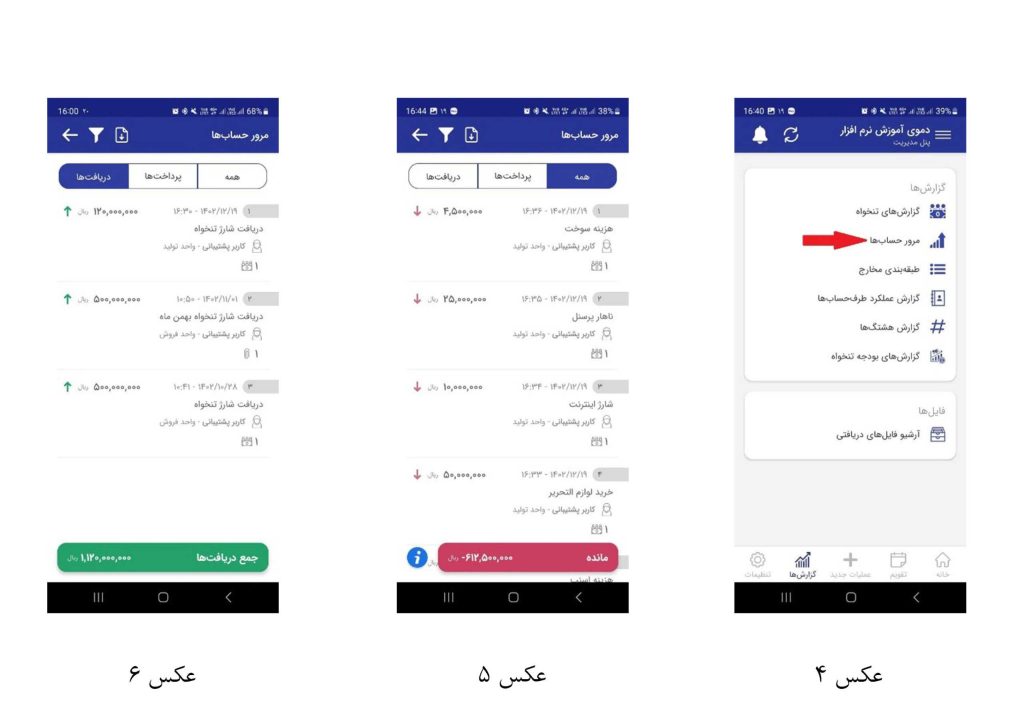
برای مشاهده جزئیات هر تراکنش و یا ویرایش و حذف کردن تراکنشهای تنخواهداران میتوانید بر روی تراکنش مدنظر کلیک کنید و به صفحه نمایش آن تراکنش بروید. در صفحه نمایش تراکنش (عکس 7)، با کلیک کردن بر روی دکمه ![]() در سمت راست بالای صفحه میتوانید تراکنش مربوطه را ویرایش و یا حذف کنید.
در سمت راست بالای صفحه میتوانید تراکنش مربوطه را ویرایش و یا حذف کنید.
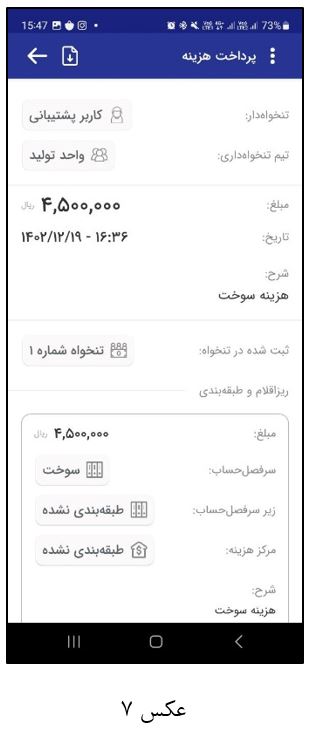
در گزارش مرور حسابهای پنل مدیر با کلیک بر روی آیکون ![]() در سمت چپ بالای صفحه، امکان فیلتر کردن تراکنشها بر اساس وضعیت تنخواه، شرح تراکنشها، تاریخ تراکنشها، با پیوست یا بدون پیوست بودن تراکنشها، تنخواهدار و تیم تنخواهداری وجود دارد.
در سمت چپ بالای صفحه، امکان فیلتر کردن تراکنشها بر اساس وضعیت تنخواه، شرح تراکنشها، تاریخ تراکنشها، با پیوست یا بدون پیوست بودن تراکنشها، تنخواهدار و تیم تنخواهداری وجود دارد.
همچنین در همان صفحه فیلتر مرور حسابها امکان مرتبسازی بر اساس تاریخ، شرح و مبلغ تراکنشها بهصورت صعودی یا نزولی امکانپذیر میباشد (عکس 8).
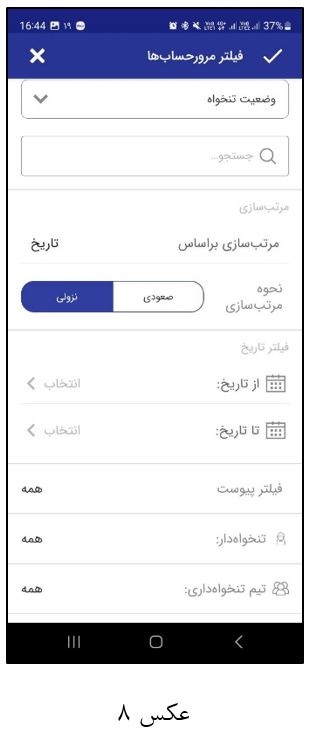
همچنین میتوانید از گزارش مرور حسابها (عکس 5) فایل PDF و EXCEL با پیوست و یا بدون پیوست تهیه کنید و فایل خروجی را دانلود، چاپ و یا اینکه برای اشخاص دیگر ارسال کنید.
برای این منظور در گزارش مرور حسابها بر روی دکمه ![]() در سمت چپ بالای صفحه کلیک کنید و نوع فایل خروجی مدنظر خود را انتخاب کنید.
در سمت چپ بالای صفحه کلیک کنید و نوع فایل خروجی مدنظر خود را انتخاب کنید.
گزارش طبقه بندی مخارج پنل مدیریت
برای مشاهده گزارش طبقهبندی مخارج در صفحه «خانه» پنل مدیریت بر روی «گزارشها» کلیک کنید و سپس بر روی «طبقهبندی مخارج » کلیک کنید (عکس 9). در این گزارش میتوانید تمامی خریدهای ثبت شده شرکت توسط تنخواهداران را براساس سرفصل حساب (عکس 10) و یا مرکز هزینه (عکس 11) مشاهده کنید که میتوانید در قسمت بالای صفحه نحوه تفکیک گزارش را مشخص کنید.
با کلیک بر روی سطر مربوط به سرفصل حساب یا مرکز هزینه میتوانیم جزییات خریدهای ثبت شده برای آن سرفصل حساب و یا مرکز هزینه را مشاهده کنید. سپس با کلیک بر روی ![]() میتوانید سرفصلهای حساب را به تفکیک مرکز هزینه و یا مرکز هزینه را به تفکیک سرفصلحساب مشاهده کنید.
میتوانید سرفصلهای حساب را به تفکیک مرکز هزینه و یا مرکز هزینه را به تفکیک سرفصلحساب مشاهده کنید.
شما میتوانید برای آگاهی بیشتر درباره مرکز هزینه مقاله مرکز هزینه چیست + نحوهی ساخت و تهیه گزارش را بخوانید.
همچنین میتوانید از گزارش طبقهبندی مخارج عکس 10 فایل PDF و EXCEL تهیه کنید و فایل خروجی را دانلود، چاپ و یا اینکه برای اشخاص دیگر ارسال کنید. برای این منظور در گزارش طبقهبندی مخارج بر روی دکمه ![]() در سمت چپ بالای صفحه کلیک کنید و نوع فایل خروجی مدنظر خود را انتخاب کنید. یک نمونه فایل دریافتی از گزارش طبقهبندی مخارج را مشاهده میکنید (عکس 12).
در سمت چپ بالای صفحه کلیک کنید و نوع فایل خروجی مدنظر خود را انتخاب کنید. یک نمونه فایل دریافتی از گزارش طبقهبندی مخارج را مشاهده میکنید (عکس 12).

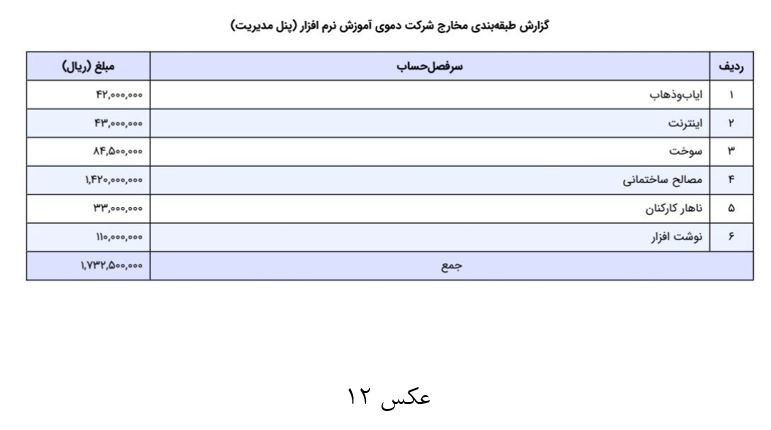
در گزارش طبقهبندی مخارج (عکس 10) با کلیک بر روی آیکون ![]() در سمت چپ بالای صفحه، امکان فیلتر کردن را بر اساس وضعیت تنخواه، نام سرفصلحساب و یا مرکز هزینه، تاریخ تراکنشها، تنخواهدار و تیم تنخواهداری وجود دارد.
در سمت چپ بالای صفحه، امکان فیلتر کردن را بر اساس وضعیت تنخواه، نام سرفصلحساب و یا مرکز هزینه، تاریخ تراکنشها، تنخواهدار و تیم تنخواهداری وجود دارد.
همچنین در همان صفحه فیلتر طبقهبندی مخارج امکان مرتبسازی بر اساس نام و مبلغ بهصورت صعودی یا نزولی امکانپذیر میباشد (عکس 13).
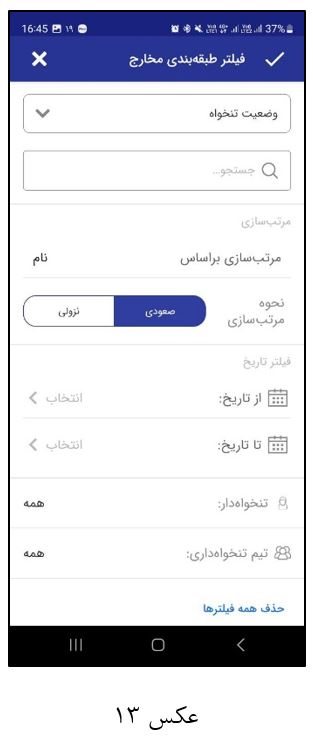
سایر گزارشها
در پنل مدیریت نرمافزار تنخواهگردان، علاوه بر گزارشهای پیشین، گزارشهای دیگری نیز وجود دارد که به شرح زیر هستند:
- گزارش عملکرد طرفحسابها: این گزارش خالص عملکرد طرفحسابها را در شرکت تجمیع و نمایش میدهد.
- گزارش عملکرد و مرور هشتگها: این گزارش تراکنشهای ثبتشده در شرکت را به تفکیک هشتگها نمایش میدهد.
- گزارش بودجه تنخواه: با استفاده از این گزارش، میتوانید برای هر گزارش تنخواه بودجه تعیین کنید و انحراف هر گزارش تنخواه از بودجه مربوطه را مشاهده نمایید. برای کسب اطلاعات بیشتر درباره نحوه ایجاد بودجه برای گزارشهای تنخواه و گزارشگیری از آن، میتوانید مقاله بودجه تنخواه | مدیریت + نحوه ثبت را مطالعه فرمایید.
جمعبندی
همانطور که در مقاله بالا اشاره شد، در پنل مدیریت تنخواهداری، مدیران و حسابداران میتوانند از طریق بخش «گزارشها» به مجموعهای از گزارشهای مالی دسترسی پیدا کنند.
گزارشهای تنخواه، مرور حسابها، و طبقهبندی مخارج از جمله این گزارشها هستند که هر کدام امکانات و قابلیتهای خاص خود را برای مشاهده و مدیریت تراکنشها و هزینهها ارائه میدهند.
با استفاده از این گزارشها، مدیران مالی قادر خواهند بود جزئیات هر تراکنش را مشاهده، ویرایش یا حذف کنند و همچنین گزارشهای مالی را فیلتر و مرتبسازی نمایند.